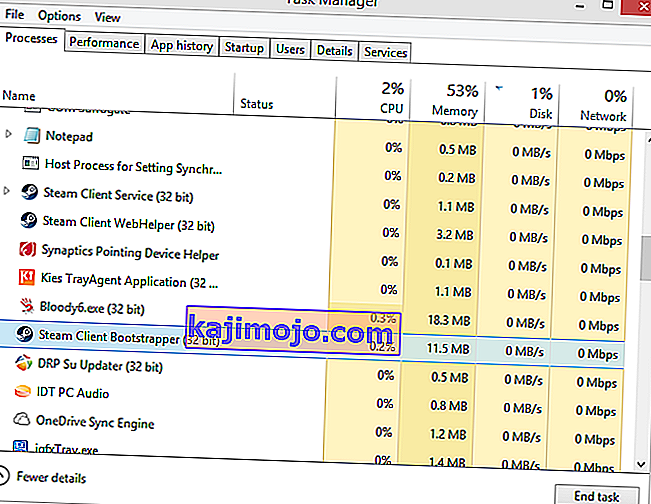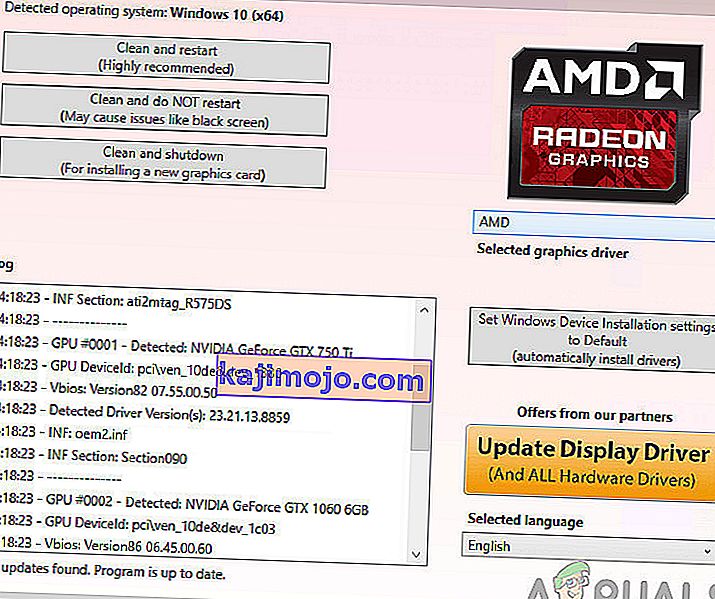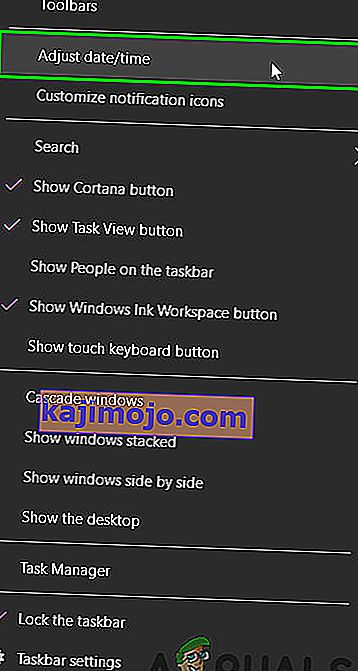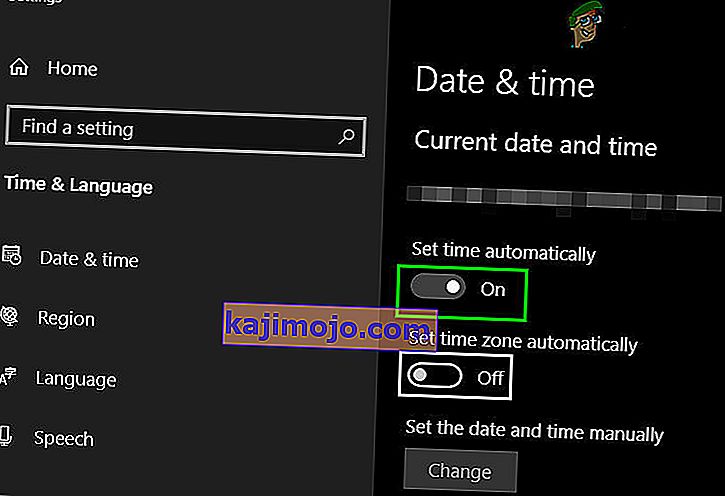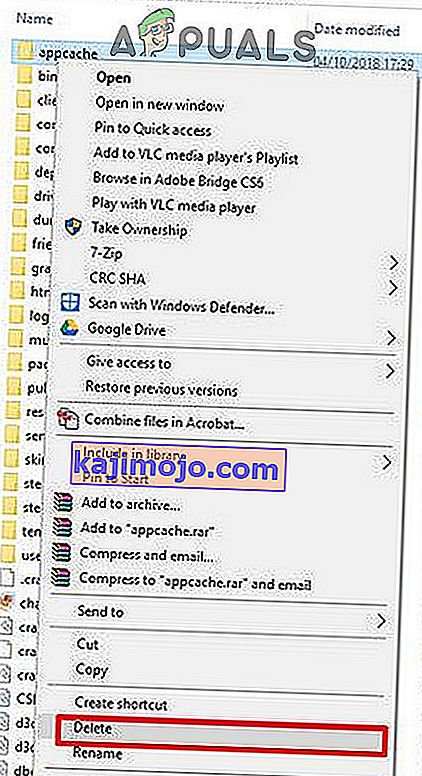Kadang kala, Steam mungkin enggan membuka atau melancarkan. Ini mungkin berlaku kerana banyak sebab. Anti-virus anda mungkin memasukkannya ke dalam senarai karantina atau mungkin ada fail yang rosak. Kami telah menyenaraikan beberapa penyelesaian untuk anda ikuti. Mulakan dari penyelesaian pertama dan turun mengikut urutan; semoga masalah anda dapat diselesaikan melalui panduan ini.
Penyelesaian 1: Paksa Tutup Semua Proses Menjalankan Steam ![]()
Kami akan bermula dengan menggunakan teknik yang lebih mudah sebelum beralih ke teknik yang lebih teknikal dan membosankan. Penyelesaian ini melibatkan penggunaan proses tugas untuk mengakhiri semua proses yang berkaitan dengan Steam dan melancarkannya semula. Beberapa proses tidak ditutup sepenuhnya semasa anda menutupnya. Oleh itu, apabila anda mencuba untuk memulakannya lagi, mereka mencapai titik di mana anda yang belum ditutup. Ini menyebabkan aplikasi berhenti di situ; sehingga menimbulkan masalah.
- Lancarkan Pengurus Tugas anda dengan memilihnya dari pilihan setelah anda memasukkan ctrl + alt + del .

- Tamatkan semua proses berkaitan Steam bermula dari proses 'Steam Client Bootstrapper'.
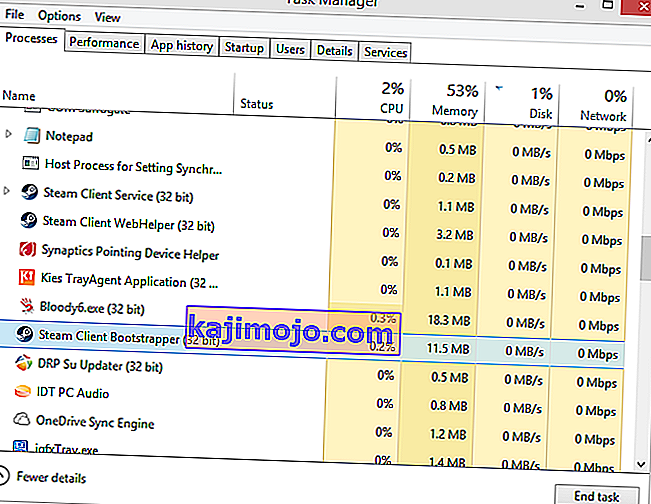
- Lancarkan Steam sekali lagi dan semoga berjaya dilancarkan.
Penyelesaian 2: Lancarkan Steam Sebagai Pentadbir ![]()
Kadang-kadang tanpa sebab tertentu, aplikasi mungkin memerlukan hak pentadbiran untuk dijalankan. Anda boleh menjalankan Steam sebagai pentadbir dengan mengklik kanan pada klien Steam dan memilih ' Jalankan sebagai pentadbir '. Ini akan membolehkan klien mendapat keistimewaan pentadbiran (iaitu Baca dan tulis kedua-duanya) dan jika masalah disebabkan oleh masalah ini, ia akan berjalan seperti yang diharapkan.

Penyelesaian 3: Tukar ClientRegistry.blob ![]()
Sekiranya kaedah penyelesaian masalah kecil tidak sesuai untuk anda, kami boleh mencuba satu kaedah lagi sebelum menggunakan beberapa fail dan folder dan mengemas kini Steam.
- Keluar sepenuhnya dari Steam dan akhiri semua tugas seperti yang disebutkan dalam penyelesaian di atas.
- Lihat ke direktori Steam anda. Lalai adalah
C: \ Program Files \ Steam.
- Cari ClientRegistry.blob
- Namakan semula fail ke '' ClientRegistryold.blob '.
- Mulakan semula Steam dan biarkan fail dibuat semula. Semoga Pelanggan anda berjalan seperti yang diharapkan. Sekiranya masih tidak berfungsi, ikuti langkah-langkah yang disenaraikan di bawah.
- Semak imbas kembali ke direktori Steam anda.
- Cari Steamerrorreporter.exe

- Jalankan aplikasi dan lancarkan semula Steam untuk memeriksa sama ada ia berfungsi dengan baik.
Penyelesaian 4: Padam dan Pasang Semula Steam Client ![]()
Sekiranya kaedah yang disenaraikan di atas tidak sesuai untuk anda, akhirnya anda boleh menggunakan penghapusan fail Steam. Penyelesaian ini memerlukan masa yang cukup, jadi mulakan hanya apabila anda yakin bahawa PC anda tidak akan terganggu.
- Semak ke direktori Steam anda dan cari fail berikut
Steam.exe (Aplikasi)
SteamApps (Folder)
- Padamkan semua fail dan folder kecuali yang disebutkan di atas.
- Mulakan semula PC anda dan lancarkan semula Steam dengan hak pentadbir. Steam kini akan mula memuat turun fail yang hilang lagi dan akan berjaya dilancarkan setelah selesai.
Penyelesaian 5: Kemas kini Pemacu Grafik
Pemacu kad Grafik yang ketinggalan zaman boleh menyebabkan banyak masalah bagi pengguna. Pemacu grafik adalah komponen utama yang berinteraksi dengan perkakasan dan perisian komputer. Sekiranya pemandu menyebabkan Steam tidak dibuka, maka mengemas kini pemacu ke versi terkini dapat menyelesaikan masalahnya.
- Kemas kini pemacu ke versi terkini. Anda boleh memuat turun versi pemacu terkini dari laman web pengeluar. Juga, cuba kemas kini Windows ke versi terbaru.
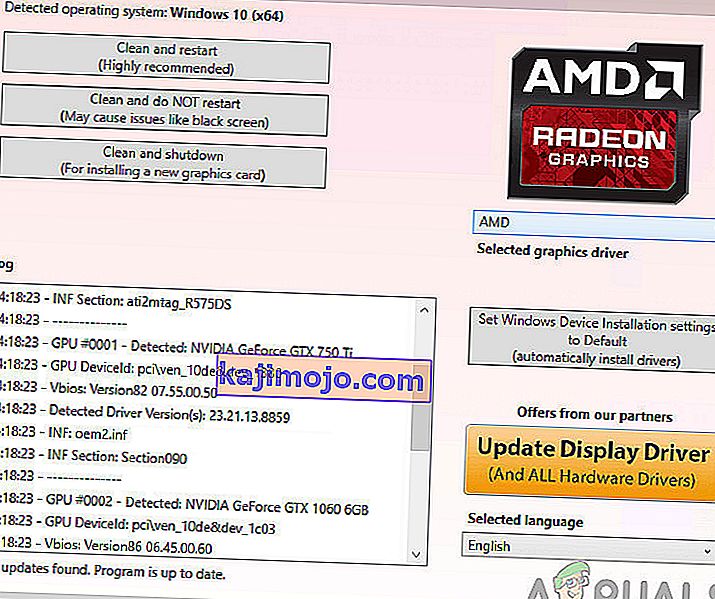
- Sekarang lancarkan Steam dan periksa sama ada ia dibuka dengan baik.
Penyelesaian 6: Tetapkan Tarikh dan Masa
Tidak melancarkan Steam boleh disebabkan oleh tarikh dan masa sistem anda yang salah kerana Steam mengumpulkan data masa nyata dari PC. Sekiranya masa yang anda tetapkan tidak betul dibandingkan dengan lokasi geografi anda, jabat tangan awal akan gagal dan Steam akan menolak untuk menyambung. Sekiranya demikian, membetulkan tarikh dan masa sistem anda dapat menyelesaikan masalah.
- Dalam dulang sistem anda, klik kanan pada C kunci .
- Dalam senarai yang dihasilkan, klik pada " Laraskan Tarikh / Waktu ".
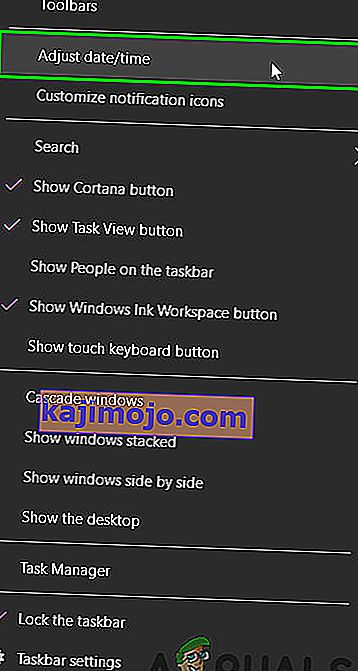
- Sekarang Matikan dan kemudian kembali " Tetapkan Masa Secara Automatik ".
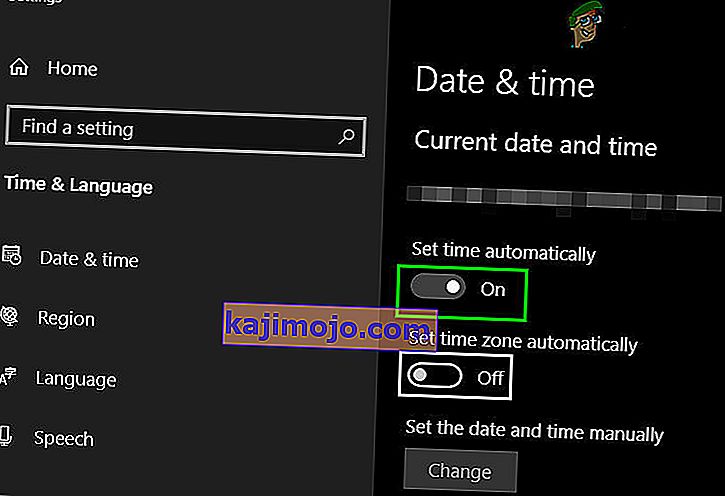
- Sekarang lancarkan Steam dan periksa apakah ia berfungsi seperti biasa.
Penyelesaian 7: Padam Folder Cache Aplikasi
Steam menggunakan folder "appcache" untuk menyimpan pelbagai jenis data mengenai persediaan dan aplikasi Steam. Ia menyimpan maklumat untuk mempercepat pelancaran Steam lain kali. Namun, cache yang rosak boleh menyebabkan pelanggan Steam tidak dibuka. Sekiranya demikian, menghapus folder appcache dapat menyelesaikan masalahnya. Ingat bahawa folder ini akan dibuat pada masa berikutnya pelanggan Steam dilancarkan.
- Buka File Explorer dan arahkan ke mengikuti jalan:
C: Fail Program (x86) Steam
- Simpan yang AppCache folder ke lokasi yang selamat dengan salinan / paste.
- Klik kanan yang AppCache folder, dan dalam menu yang muncul, klik pada " Delete ".
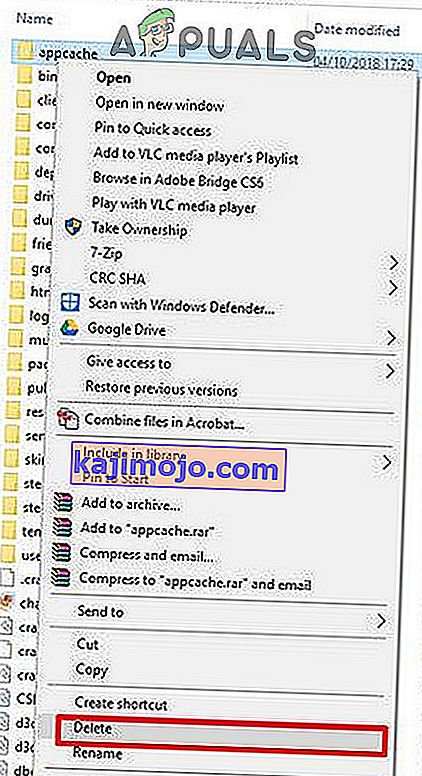
- Sekarang lancarkan Steam untuk memeriksa sama ada ia berfungsi dengan baik. Sekiranya ya, hapus folder sandaran yang dibuat di Langkah-2.
Penyelesaian 8: Lumpuhkan Aplikasi Antivirus / Firewall buat sementara waktu
Aplikasi antivirus / Firewall diketahui mempunyai masalah dengan klien Steam. Untuk mengesampingkannya, matikan sementara Antivirus / Firewall. Juga, periksa fail karantina perisian Antivirus sama ada jika klien Steam atau mana-mana fail yang diperlukan disekat oleh Antivirus.
Amaran: Ubah tetapan antivirus / firewall dengan risiko anda sendiri kerana langkah ini akan menjadikan PC anda rentan terhadap serangan virus, penipuan atau hasad.
- Lumpuhkan Antivirus.
- Lumpuhkan Firewall.
- Sekarang lancarkan Steam sebagai Pentadbir dan periksa apakah ia berfungsi tanpa masalah. Selepas itu, jangan lupa untuk mengaktifkan antivirus / firewall. Sekiranya berfungsi seperti biasa, tambahkan pengecualian untuk klien Steam dalam tetapan antivirus / firewall.
Mudah-mudahan, anda boleh menggunakan klien Steam tanpa masalah. Sekiranya tidak, maka pertimbangkan untuk mematikan overclocking GPU anda.